
当サイトは一部プロモーションが含まれます。
町田は、ピアノ教室が豊富なエリアです。
大手音楽教室から個人教室までさまざまなピアノ教室があるため、どの教室を選択すればよいか迷われる方も多いでしょう。
そこで今回は、町田でおすすめのピアノ教室をご紹介します。
料金が安いピアノ教室も多いため、レッスン料の安さを重視したいという方もぜひ参考にしてみてください。
子供と大人に対応!町田でおすすめのピアノ教室15選!

町田にあるピアノ教室は、ほとんどの教室が年齢制限なく誰でも通えます。
初心者・経験者問わないピアノ教室ばかりのため、大人の初心者の方も気軽にピアノを始めることが可能です。
子供と大人両方に対応したピアノ教室をご紹介します。
EYS MUSIC SCHOOL(EnjoyYourSound)
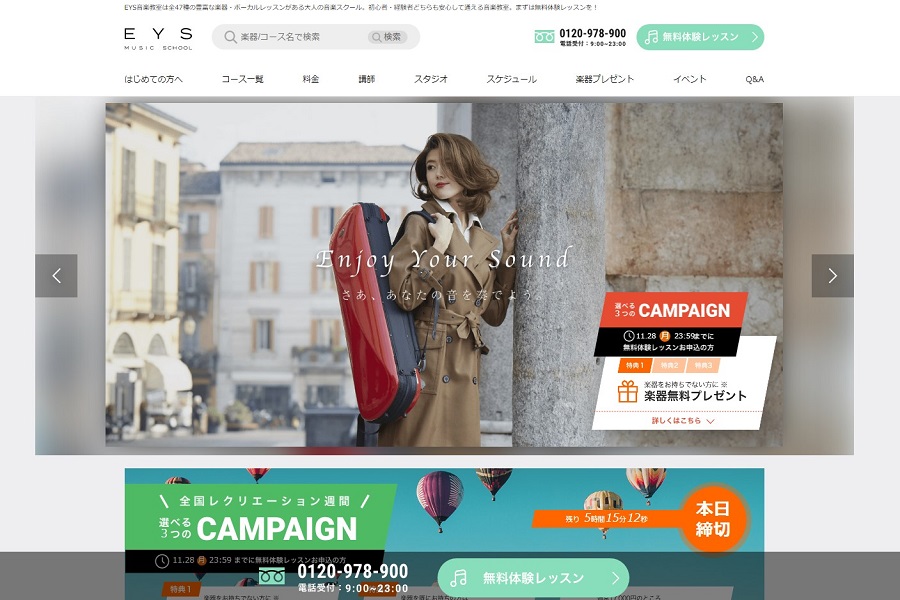 出典: EYS MUSIC SCHOOL
出典: EYS MUSIC SCHOOL
EYS MUSIC SCHOOLは、全国に30箇所以上の教室を展開する音楽教室です。
町田には、JR線町田駅より徒歩3分の場所にスタジオがあります。
初心者から経験者まで誰でもレッスンを受けることが可能です。
ピアノコースには、「クラシックピアノ」「ジャズピアノ」「ポピュラーピアノ」の3種類があります。
レッスンの日程を毎回選択できる「オールフリー制」と月2回固定スケジュール+無料補講サービスがついた「固定制 + 無料補講」の2つのプランから選択できるのが特徴。
スマホでレッスンの予約ができるため、忙しい方にも便利です。
| EYS MUSIC SCHOOL 町田スタジオ | Tip’s 町田ビルB1F(カラオケ館町田店 2号館店内) |
|---|---|
| 対象年齢 | 年齢制限なし |
| レッスン形態 | マンツーマン |
| 入会金 | 1万7,000円 |
| 1レッスンの料金目安 | 55分:6,640円 ※通常プランの場合。 |
| 通常プラン | 55分(月2回):1万3,280円~/月 ※スタジオによって異なります。 |
| 平日割引プラン | 55分(月2回):1万2,480~/月 ※平日10:00~22:00が対象、スタジオによって異なります。 |
| 体験レッスン | 無料 |
| ピアノの種類 | アップライトピアノ、電子ピアノ |
| 特徴 | ・全国に30箇所以上の音楽教室を展開 ・初心者から経験者まで受講可能 ・3種類のジャンルから選択できる ・「オールフリー制」と「固定制 + 無料補講」がある |
シアーミュージック
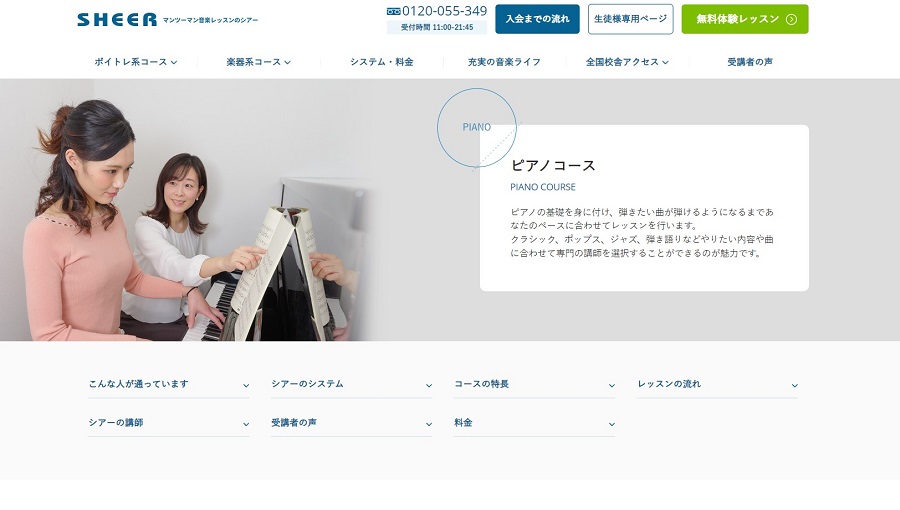 出典: シアーミュージック
出典: シアーミュージック
シアーミュージックは、2001年に設立された大手音楽教室です。
町田には、JR町田駅東口から徒歩2分の場所に町田校があります。
全国に100箇所校舎を展開しており、入会後は自分の都合に合わせ教室を選択できるのが特徴。
レッスンは全てマンツーマン制のため、ピアノ初心者でも安心してレッスンを受けることが可能です。
さまざまなジャンルに対応した講師が在籍しており、自分のやりたいジャンルの講師を選択できます。
スクール内でのイベントが豊富で、気軽に参加しやすいのも魅力です。
| シアーミュージック 町田校 | 町田駅東口から徒歩2分 |
|---|---|
| 対象年齢 | 年齢不問 |
| レッスン形態 | マンツーマン |
| 入会金 | 2,000円 |
| 1レッスンの料金目安 | 45分:4,000円 ※月4回の場合。 |
| コース料金 | 月2回…1万円 月3回…1万3,500円 月4回…1万6,000円 ※1回のレッスン時間は45分間 |
| 体験レッスン | 無料 |
| ピアノの種類 | アップライトピアノ、電子ピアノ |
| 特徴 | ・全国に100箇所校舎を展開 ・自分の都合に合わせ教室を選べる ・やりたいジャンルの講師を選択できる ・スクール内でのイベントが豊富 |
椿音楽教室
 出典: 椿音楽教室
出典: 椿音楽教室
椿音楽教室は、全国に200箇所以上のスタジオを有する音楽教室です。
入会後は、好きなスタジオでマンツーマンレッスンが受けられます。
「まったくのはじめて〜初心者コース」「音大受験コース」「子どもコース」など、コースの種類が豊富。
自分のレベルや希望に合わせてコースを選択することが可能です。
100名以上の講師が在籍しており、名門大学出身の講師も多数います。
自分と相性の良い講師を探しやすいのも魅力です。
| クラウドナインスタジオ 町田店 | 町田駅より徒歩3分 |
|---|---|
| 対象年齢 | 年齢制限はないが、子供コースは10歳以下が対象 |
| レッスン形態 | マンツーマン |
| 入会金 | 1万円 ※3,000円の事務手数料が別途かかる。 |
| 子供向けのレッスン料金 | 2回:8,000円/月 3回:1万2,000円/月 4回:1万6,000円/月 ※レッスン時間は40分、スタジオ代は自己負担。 |
| マンツーマンレッスンコース | 1回:5,900円/月 2回:1万1,700円/月 3回:1万7,500円/月 4回:1万2,330円/月 ※レッスン時間は60分、スタジオ代は自己負担。 |
| 1曲集中レッスンコース | 全8回:5万円 ※レッスン時間は60分、スタジオ代は自己負担。 |
| 体験レッスン | 無料 ※スタジオ代は自己負担。 |
| ピアノの種類 | グランドピアノ、アップライトピアノ、電子ピアノ ※スタジオによって異なります。 |
| 特徴 | ・全国200箇所以上のスタジオから好きな教室を選べる ・コースの種類が豊富 ・100名以上の講師が在籍 |
カワイおとなの音楽教室
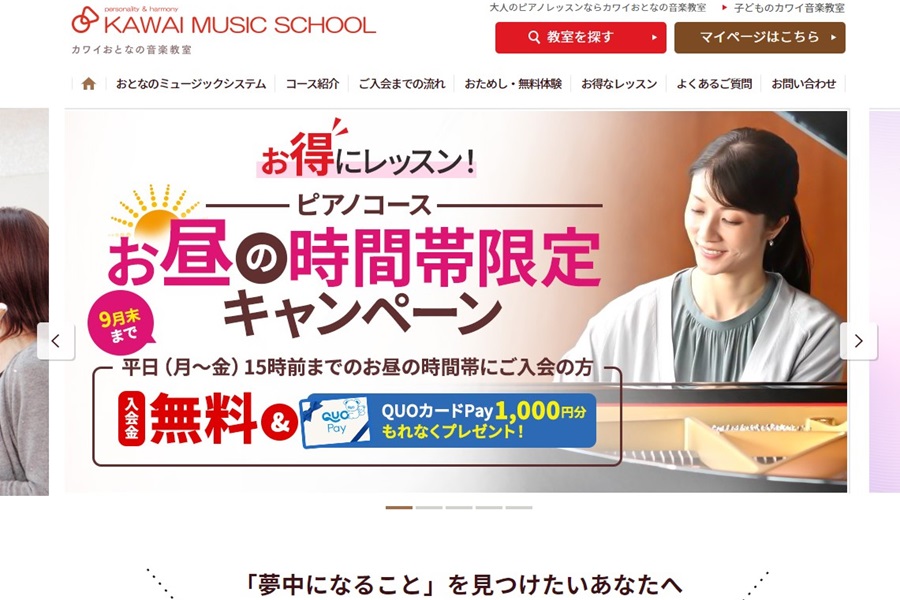 出典: カワイおとなの音楽教室
出典: カワイおとなの音楽教室
カワイおとなの音楽教室は、全国に教室がある大人のための音楽教室です。
1956年に発足し、60年以上の歴史があります。
「初心者ピアノコース」「ピアノコース」「60歳からのピアノコース」「ジャズピアノコース」のコースがあり、自分に合ったコースを選択可能です。
おとなのグレードシステムが導入されており、次のステップに向けモチベーションを保ちながらレッスンに取り組めるのも魅力です。
入会を迷っている場合は、「トライアル3回コース」で教室の雰囲気や講師との相性を確認してみるのもおすすめです。
コースや料金は選択する教室によって異なるため、気になる教室に確認してみましょう。
| カワイミュージックスクール 町田センター | 町田駅から徒歩1分 |
|---|---|
| 鶴川センター | 小田急線『鶴川駅』より徒歩2分 |
| 成瀬センター | JR横浜線成瀬駅北口徒歩5分 |
| 南町田教室 | すずかけ台駅出口から徒歩約17分 |
| スターキッズ | 相原駅西出口から徒歩約5分 |
| レッスン形態 | マンツーマン |
| 入会金 | 1万1,000円 ※教室によって異なります。 |
| 1レッスンの料金目安 | 30分:2,200円 ※ピアノコース、月4回の場合。 |
| ピアノコース | 授業料:8,800円/月 ※レッスン時間は30分、レッスン回数は月3〜4回が目安。 毎月、運営管理費として1,870円かかります。 |
| 楽譜付き やさしいピアノ | 授業料:6,050円/月 ※レッスン時間は30分、レッスン回数は月2回。 |
| ピアノ(フレキシブルレッスン)コース | 授業料:7,150円/月 ※レッスン時間は30分、レッスン回数は月2回が目安。 毎月、運営管理費として1,210円かかります。 |
| トライアル3回ピアノ | 授業料:8,800円/月 ※レッスン時間は30分、レッスン回数は全3回。 |
| 体験レッスン | 無料 |
| ピアノの種類 | グランドピアノ、アップライトピアノ ※教室によって異なります。 |
| 備考 | ・教室によってコースが異なる ・教室によって料金が異なる |
| 特徴 | ・60年以上の歴史がある音楽教室 ・4種類のコースから選択可能 ・グレードシステムが導入されている ・トライアル3回コースがある |
尾澤瑞樹ピアノ教室
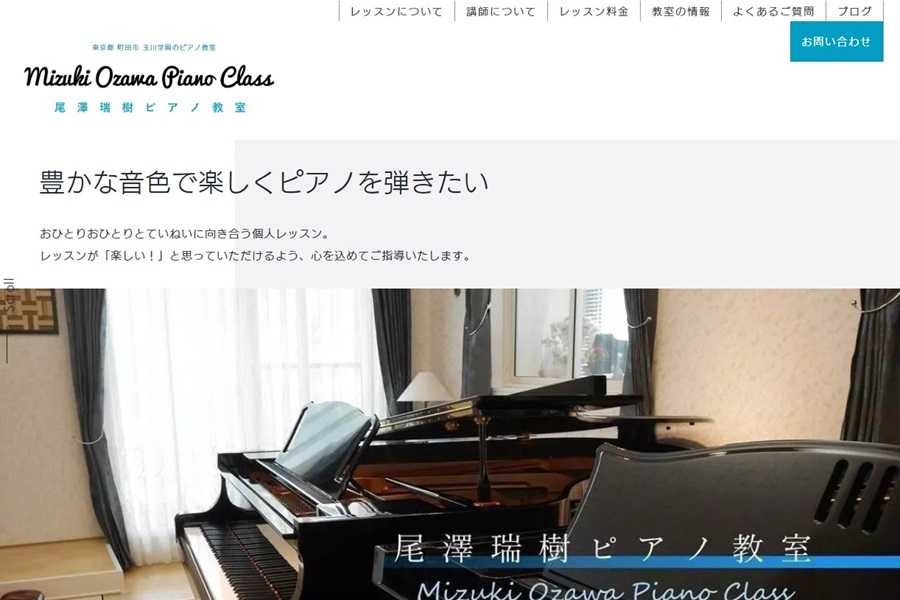 出典: 尾澤瑞樹ピアノ教室
出典: 尾澤瑞樹ピアノ教室
尾澤瑞樹ピアノ教室は、小田急線(玉川学園前)駅北口から徒歩8分の場所にある個人ピアノ教室です。
レッスン室には2台のグランドピアノ「YAMAHA C5」と「Blüthner 1938年製」が設置されています。
レッスンは1回60分を基本としており、東京芸術大学出身の講師による指導をじっくりと受けることが可能です。
ピアノ初心者・経験者問わず受講でき、音楽学校への進学を目指す方向けのレッスンも行われています。
2年に一度、コンサートホールで発表会が開催されます。
| 尾澤瑞樹ピアノ教室 | 小田急線〔玉川学園前〕駅北口より徒歩8分 |
|---|---|
| 対象年齢 | 年齢制限なし |
| レッスン形態 | マンツーマン |
| 一般コース | ・未就学、導入期(初級者・40分レッスン) 5,000円/回(約40分) ・小学生(60分レッスン) ・中学・高校生(60分レッスン) ・大人(大学生以上)(60分レッスン) |
| アカデミーコース | ・小学生・中学生・高校生 1レッスン:1万3,000円(約90分) ※同月内でのレッスン2回目以降は10,000円になる ・大学生以上 ※同月内でのレッスン2回目以降は1万円になる |
| 体験レッスン | 初回:無料 2回目以降:3,000円~5,000円 |
| ピアノの種類 | グランドピアノ |
| 特徴 | ・小田急線(玉川学園前)駅北口から徒歩8分 ・グランドピアノが2台設置されている ・1回60分を基本としたレッスン ・初心者・経験者問わず受講できる |
福間ピアノ音楽教室
 出典: 福間ピアノ音楽教室
出典: 福間ピアノ音楽教室
福間ピアノ音楽教室は、町田市山崎町にある個人ピアノ教室です。
小さな子供から大人まで、誰でもレッスンを受けられます。
レッスンでは、一人ひとりのレベルや好みに合った教材を使用。
自分のペースで無理なく進めることが可能です。
年に1〜2回開催される発表会やおさらい会にも参加できます。
レッスン料金は幼児から大学生まで一律料金になっており、わかりやすく安いのが魅力です。
ブログやインスタグラムに教室の様子が掲載されているため、気になる方はぜひ参考にしてみてください。
| 福間ピアノ音楽教室 | 町田駅バスセンター・古淵駅から 「下山崎」行き、終点「下山崎」下車(約25分)徒歩3分 |
|---|---|
| 対象年齢 | 年齢制限なし |
| レッスン形態 | マンツーマン |
| 入会金 | 無料 |
| レッスン料金 | ・月謝コース(幼児~大学生) 30分レッスン/7,000円(月4回) (1回30分/1,750円 ) ・スタートレッスン(幼児のみ) 20分レッスン/6,000円(月4回) (1回20分/1,500円) ・不定期の1レッスン(幼児~大学生) 30分レッスン/2,000円 ・大人の方のレッスン 30分レッスン/2,000円 45分レッスン/3,000円 60分レッスン/4,000円 |
| 体験レッスン | 無料 |
| ピアノの種類 | グランドピアノ・アップライトピアノ |
| 特徴 | ・子供から大人まで受講可能 ・一人ひとりに合った教材を使用 ・発表会やおさらい会が開催される ・レッスン料は、幼児から大学生まで一律料金 |
玉川学園・青木光ピアノ教室
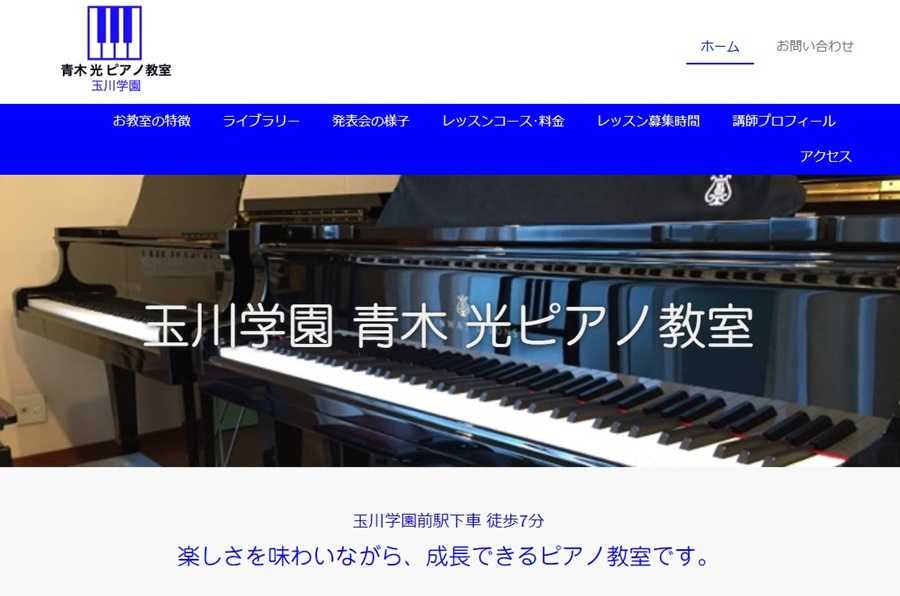 出典: 玉川学園・青木光ピアノ教室
出典: 玉川学園・青木光ピアノ教室
玉川学園・青木光ピアノ教室は、小田急線玉川学園前駅から徒歩7分の場所にあるピアノ教室です。
教室には、スタインウェイとヤマハ2台のグランドピアノが設置されており、豊かな音を感じながらレッスンが受けられます。
2台のピアノで、先生や生徒同士での連弾を楽しむことも可能です。
アメリカの教材を使用し楽典やソルフェージュも行っているため、楽しくピアノの基礎が学べます。
年1回開催される発表会は、家族全員での演奏、生徒数名での連弾が行われるなど、アットホームな雰囲気です。
| 玉川学園・青木光ピアノ教室 | 小田急線玉川学園前駅より徒歩7分 |
|---|---|
| 対象年齢 | 3歳から大人まで |
| レッスン形態 | マンツーマン |
| レッスン料金 | プレピアノコース(3歳・年少) 40分:8,000円 幼児ピアノコース(年中・年長) 40分:9,000円 小学生以上コース(大人まで) 40分 10,000円 ※月に3回40分・8月のみ回数制 |
| ピアノの種類 | グランドピアノ |
| 特徴 | ・グランドピアノが2台設置されている ・2台のピアノで連弾が楽しめる ・楽典やソルフェージュを学べる ・年に一度アットホームな雰囲気の発表会が開催される |
リチェルカーレピアノ教室
 出典: リチェルカーレピアノ教室
出典: リチェルカーレピアノ教室
リチェルカーレピアノ教室は、子供から大人までを対象とした個人ピアノ教室です。
絶対音感や読譜力を身につけられる「川崎紫明音符ビッツ教材」シリーズを使用したレッスンを提供しています。
ピティナステップやコンクールに向けた指導を受けることも可能です。
教室に、世界3大ピアノの1つであるBösendorfer(ベーゼンドルファー)のピアノが設置されているのも大きな特徴です。
年に一度発表会があり、練習の成果を披露できます。
| リチェルカーレピアノ教室 | 東急こどもの国線「こどもの国駅」から徒歩17分 |
|---|---|
| 対象年齢 | 年齢制限なし |
| レッスン形態 | マンツーマン |
| 入会金 | 5,000円 |
| レッスン料金 | 幼児クラス 1レッスン30分(月3回)月謝4,900円 子どもクラス 中学生クラス 大人のクラス |
| 体験レッスン | 1,000円 入会の場合、入会金に充当 |
| ピアノの種類 | グランドピアノ |
| 特徴 | ・「川崎紫明音符ビッツ教材」シリーズを使用 ・ピティナステップやコンクールに向けた指導が受けられる ・るBösendorfer(ベーゼンドルファー)のピアノが設置されて いる ・年に一度発表会がある |
つくし野エコール・ド・ピアノ
 出典: つくし野エコール・ド・ピアノ
出典: つくし野エコール・ド・ピアノ
つくし野エコール・ド・ピアノは、東京都町田市小川に位置する個人ピアノ教室です。
演奏家としても活動している大学講師2名が在籍しています。
教室に2台のグランドピアノが設置されているため、講師の演奏をお手本にしながらレッスンを受けたり、連弾を楽しんだりすることが可能です。
ビギナーコースがあるため、大人の初心者でも安心して始められます。
| つくし野エコール・ド・ピアノ | つくし野駅西出口から徒歩約15分 |
|---|---|
| 対象年齢 | 幼稚園から大人まで |
| レッスン形態 | マンツーマン |
| 入会金 | 5,000円 |
| レッスン料金 | ビギナーコース 月3回(1レッスン約30分)7,000円~ エンジョイコース 月3回(1レッスン約30~45分)8,000円~ ステップアップコース 月3回(1レッスン約60分)1万5,000円~ ハイグレードコース 1回(1レッスン約90分)8,000円~ 指導者ライセンスコース 1回(1レッスン約120分)1万円 |
| 体験レッスン | 1回30分程度 2,000円 |
| ピアノの種類 | グランドピアノ |
| 特徴 | ・演奏家としても活動している大学講師2名が在籍 ・2台のグランドピアノが設置されている ・ビギナーコースがあり、初心者から受講可能 |
ハーモニー音楽教室
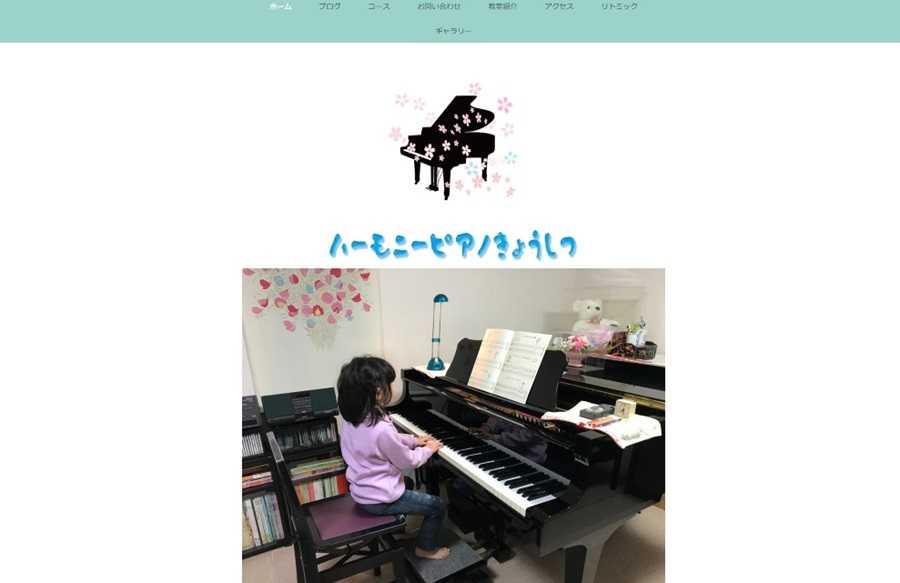 出典: ハーモニー音楽教室
出典: ハーモニー音楽教室
ハーモニー音楽教室は、ピアノとリトミックを教える音楽教室です。
小さい子供から大人まで、誰でもレッスンが受けられます。
リトミックやソルフェージュを交えながらレッスンが行われるため、基礎からしっかり身につけることが可能です。
合奏の伴奏の指導や学校のテスト対策など、生徒に寄り添ったレッスンを提供しています。
大人は月謝制だけでなく1レッスン制も選択でき、1回2,000円と安いため、忙しい方でも気軽に通いやすいのが特徴です。
| ハーモニー音楽教室 | 町田駅東口2出口から徒歩約12分 |
|---|---|
| 対象年齢 | 年齢制限なし |
| レッスン形態 | マンツーマン |
| 入会金 | 3,000円(家族免除) |
| レッスン料金 | ・ピアノ(年間42レッスン) 1レッスン45分~ 7,000円~ ・ソルフェージュ(年間42レッスン) ・大人のピアノ(年間42レッスン) ・1レッスン 2,000円~ |
| 体験レッスン | 無料 |
| ピアノの種類 | グランドピアノ、アップライトピアノ |
| 特徴 | ・小さい子供から大人まで受講可能 ・リトミックやソルフェージュを交えたレッスン ・合奏の伴奏の指導や学校のテスト対策なども可 ・大人は1レッスン制も選択できる |
フリューゲル音楽教室
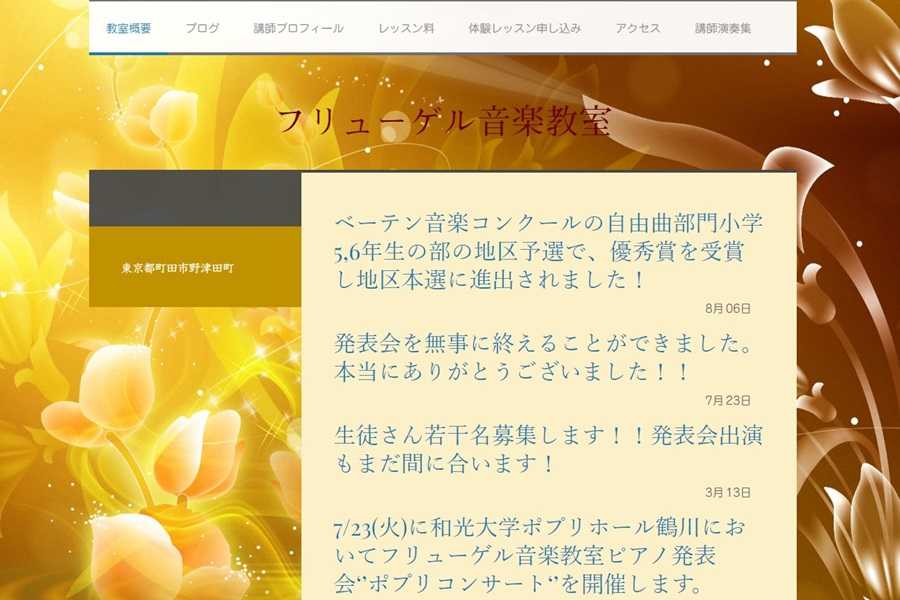 出典: フリューゲル音楽教室
出典: フリューゲル音楽教室
フリューゲル音楽教室は、町田の鶴川エリアに位置する個人ピアノ教室です。
現役のピアニストで音楽大学講師による指導が受けられます。
ピアノ初心者から、音大受験希望者、ピアニスト志望者まで、誰でも受講することが可能です。
コンクール受賞歴のある生徒さんも在籍しているため、コンクールに挑戦したいと考えている方にも向いています。
教室には、2台のピアノが設置されており、講師のお手本を見ながらレッスンが受けられます。
レッスン料金は、導入コース以外全て一律となっていて、1レッスン制を選択することも可能です。
| フリューゲル音楽教室 | 鶴川駅よりバスで9分 |
|---|---|
| 対象年齢 | 年齢制限なし |
| レッスン形態 | マンツーマン |
| レッスン料金 | 【基本コース】 月2回 6,000円(30分/回) 【未就学児】 (3か月目から通常コースになる) (通常コース) 【小学生】 (3か月目から通常コースになる) (通常コース) 【中学生以上~大人】 【1レッスン制】 |
| 体験レッスン | 無料 |
| ピアノの種類 | グランドピアノ |
| 特徴 | ・現役のピアニストで音楽大学講師による指導が受けられる ・ピアノ初心者も受講できる ・2台のピアノが設置されている ・レッスン料金は、導入コース以外一律 |
音の和 音楽教室
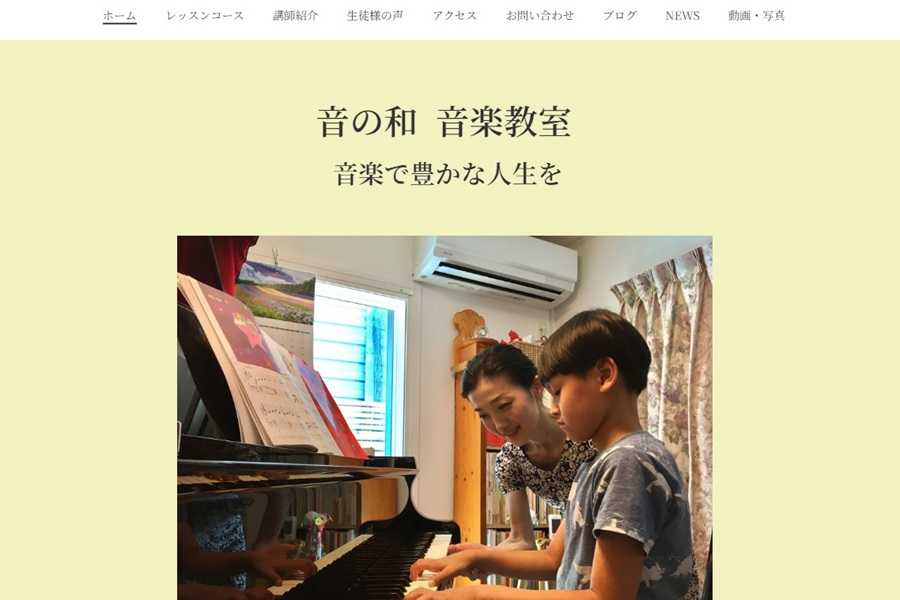 出典: 音の和 音楽教室
出典: 音の和 音楽教室
音の和 音楽教室は、町田市鶴間にある個人音楽教室です。
子供から大人まで、男女問わずレッスンが受けられます。
モスクワ音楽院大学院出身の講師が、「音楽で豊かな人生を」をコンセプトにレッスンを提供しています。
「幼児コース」「小学生コース」では、ソルフェージュを取り入れながらレッスンが行われるため、音楽の基礎をしっかりと身につけることが可能です。
教室には、「SHIGERU KAWAI」のピアノが設置されています。
上質な音色を感じながらレッスンが受けられるのも魅力です。
| 音の和 音楽教室 | 南町田グランベリーパーク駅から約徒歩17分 |
|---|---|
| 対象年齢 | 年齢制限なし |
| レッスン形態 | マンツーマン |
| 入会金 | 2,000円 |
| 通常プラン | 幼児コース (4歳~) 20分/回 36回/年間:5,000円/月 30分/回 36回/年間:7,500円/月 小学生コース 中学生・高校生コース 現役保育士 保育士資格取得のためのコース 中学生から大人のためのコース オンラインレッスン 追加レッスン |
| 体験レッスン | 30分:2,000円 その場で入会する場合、無料になる |
| ピアノの種類 | グランドピアノ |
| 特徴 | ・子供から大人まで、男女問わず受講可能 ・モスクワ音楽院大学院出身の講師による指導が受けられる ・ソルフェージュを問入れたレッスン ・「SHIGERU KAWAI」のピアノが設置されている |
にしめピアノ声楽教室
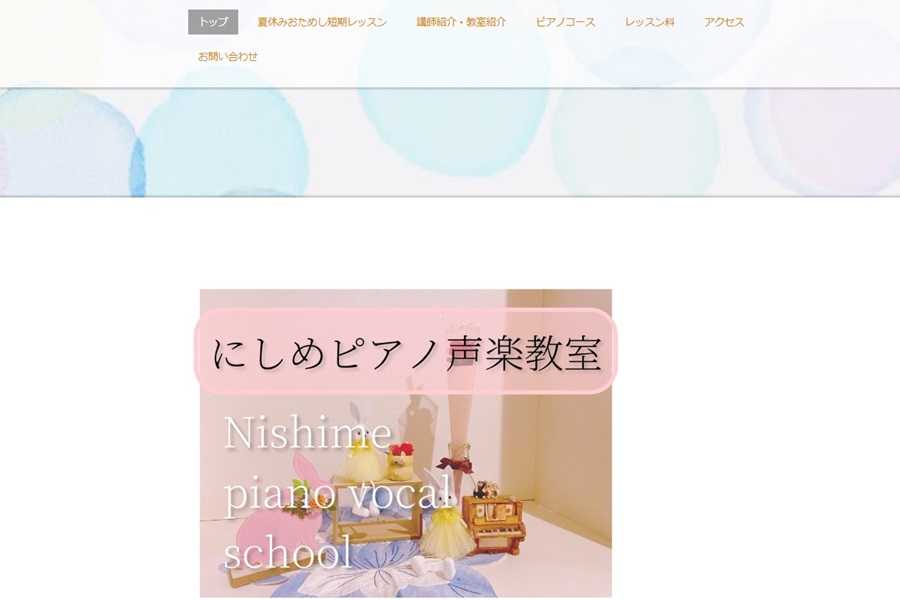 出典: にしめピアノ声楽教室
出典: にしめピアノ声楽教室
にしめピアノ声楽教室は、ピアノと声楽を教える音楽教室です。
教室は母娘で開講しており、アットホームな雰囲気。
子供・大人とともに、初級・中級・上級とコースが分かれていて、自分のレベルに合ったレッスンを受けることが可能です。
ピアノ初心者は、音符の読み方や指の使い方など基礎から丁寧に教えてもらえます。
各コンクールへの参加やヤマハグレード取得に向けての指導を受けることも可能です。
2年に1度、神奈川県民ホール、みなとみらい小ホール等で発表会が行われます。
| にしめピアノ声楽教室 | JR横浜線「成瀬」駅より 徒歩16分 |
|---|---|
| 対象年齢 | 年齢制限なし |
| レッスン形態 | マンツーマン |
| 入会金 | 1,000円 |
| 1レッスンの料金目安 | ・30分レッスン:6,000〜/月 ・40分レッスン:7,000円 ~/月 【未就学児限定プレレッスン】 ・1レッスン 40分レッスン 2,500円〜 |
| 体験レッスン | 無料 |
| ピアノの種類 | グランドピアノ |
| 特徴 | ・母娘で開講しており、アットホームな雰囲気 ・初心者も受講可能 ・コンクールへの参加やヤマハグレード取得のためのレッスンが 受けられる ・2年に1度発表会が行われる |
大野ピアノ教室
 出典: 大野ピアノ教室
出典: 大野ピアノ教室
大野ピアノ教室は、町田市成瀬が丘にあるピアノ教室です。
幼稚園年少(3、4歳児)から大人までレッスンが受けられます。
ピアノの基礎からしっかりと身につけられるレッスンを提供しています。
ピティナ・ピアノステップや各種コンクールへの参加のための指導を受けることも可能です。
年に一度、ホールで発表会が開催されるほか、クリスマス会が行われるなどアットホームな雰囲気。
ホームページに生徒さんの演奏動画や、教室の様子がわかるブログが掲載されているため、気になる方はぜひ参考にしてみてください。
| 大野ピアノ教室 | 町田市成瀬駅より徒歩5分 |
|---|---|
| 対象年齢 | 幼稚園年少(3、4歳児)〜大人まで |
| レッスン形態 | マンツーマン |
| 入会金 | 無料 |
| 月謝制 | 年少さんのみ年間36回(月3回、発表会を含む) 30分:7,500円/月 年中さん以降は、年間40回(月3〜4回、発表会を含む) 年間回数を超えるレッスン |
| ワンレッスン制 | 初心者のみ 30分:2,000円 初心者〜中級まで 60分:3,000円 上級 60分:4,000円 |
| 体験レッスン | 1,000円(一人2回まで) 入会した場合は、月謝に充当 |
| ピアノの種類 | グランドピアノ |
| 特徴 | ・幼稚園年少(3、4歳児)から大人まで受講可能 ・ピティナ・ピアノステップや各種コンクールへの参加のための 指導が受けられる ・基礎からしっかり身につけられる ・年に一度ホールでの発表会やクリスマス会が開催される |
廣瀬ピアノ教室
 出典: 廣瀬ピアノ教室
出典: 廣瀬ピアノ教室
廣瀬ピアノ教室は、成瀬駅から徒歩5分の場所に位置するピアノ教室です。
3歳から大人までソルフェージュを取り入れたレッスンを提供しており、しっかりと基礎力を身につけられます。
レッスンでは、一人ひとりに合ったオリジナル教材を使用。
「好きな曲が弾けるようになりたい」「コンクールで受賞したい」などそれぞれの目的に合わせてレッスンが行われます。
ソルフェージュのみのレッスンも行っており、音大受験のための指導を受けることも可能です。
| 廣瀬ピアノ教室 | 成瀬駅から徒歩5分 |
|---|---|
| 対象年齢 | 3歳から大人まで |
| レッスン形態 | マンツーマン |
| 入会金 | 無料 |
| レッスン料金 | 【ピアノレッスン】 ・年間レッスン40回 30分:8,000円/月 45分 :1万円/月 60分 :1万2,000円/月 ・ワンレッスン 30分 :3,000円/回 45分 :4,000円/回 60分 :5,000円/回 【オンラインでピアノレッスン】 【ソルフェージュレッスン】 |
| 体験レッスン | 無料 |
| ピアノの種類 | グランドピアノ |
| 特徴 | ・3歳から大人までソルフェージュを取り入れたレッスン ・一人ひとりに合ったオリジナル教材を使用 ・それぞれの目的に合ったレッスンを提供 ・音大受験のための指導が受けられる |
稲葉ピアノ教室
 出典: 稲葉ピアノ教室
出典: 稲葉ピアノ教室
稲葉ピアノ教室は、町田市金森6丁目に位置するピアノ教室です。
子供から大人まで、楽しくピアノを学べます。
講師は、国立音楽大学ピアノ科出身です。
ピアノ指導歴15年以上、100人以上の指導経験があるため、安心してレッスンが受けられます。
年に一度発表会が開催され、講師や友達、兄妹などと連弾を楽しむことも可能です。
単発レッスンコースもあるため、忙しい方でもピアノを気軽に習えます。
| 稲葉ピアノ教室 | 町田市金森6丁目「西田峯山公園前」バス停より徒歩7分 セブンイレブン、こばと保育園より徒歩5分 町田駅、南町田駅、つきみ野駅よりアクセス可 |
|---|---|
| 対象年齢 | 年齢制限なし |
| レッスン形態 | マンツーマン |
| レッスン料金 | 平日基本コース(年間42回) 30分:7,000円 45分:1万円 60分:1万2,000円 日曜日基本コース(年間36回) 単発レッスンコース |
| 体験レッスン | 無料 |
| ピアノの種類 | グランドピアノ |
| 特徴 | ・子供から大人まで受講可能 ・ピアノ指導歴15年以上、100人以上の指導経験がある講師による指導が受けられる ・年に一度発表会が開催される ・単発レッスンコースがある |
町田でおすすめの子供向けのピアノ教室2選!

町田には、子供だけを対象としたピアノ教室もあります。
子供が楽しく通えるような工夫がされているため、お子さんも楽しく通えるはずです。
子供向けのピアノ教室をご紹介します。
カワイ音楽教室(子供向け)
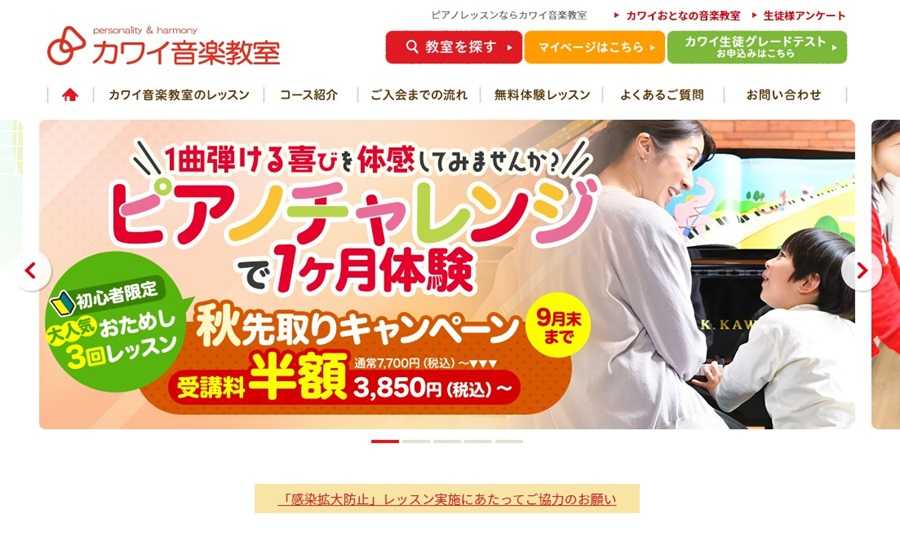 出典: カワイ音楽教室
出典: カワイ音楽教室
カワイ音楽教室は、60年以上の歴史と実績がある大手音楽教室です。
全国に教室を構えており、幼稚園や保育園で開講されている教室も多数あります。
レッスンには、カワイオリジナルテキスト「サウンドツリー」を使用。
楽しみながら「弾く力」と「読み取る力」を身につけられるのが特徴です。
ピアノの技術習得だけでなく、豊かな人格形成を目指した指導をしています。
開講されているコースや料金は教室によって異なるため、気になる教室がある場合は確認するようにしましょう。
| 町田センター | 町田駅から徒歩1分 |
|---|---|
| 鶴川センター | 小田急線『鶴川駅』より徒歩2分 |
| 成瀬センター | JR横浜線成瀬駅北口徒歩5分 |
| たちはな幼稚園 | 成瀬駅南口から徒歩16分 |
| 藤の台幼稚園 | 玉川学園前駅北口から徒歩27分 |
| 玉川中央幼稚園 | 玉川学園前駅北口から徒歩7分 |
| 対象年齢 | 3歳~ |
| レッスン形態 | マンツーマン |
| 入会金 | 1万1,000円 ※教室やコースによって異なります。 |
| 1レッスンの料金目安 | 30分:2,337円 ※小学生からのピアノ、月4回の場合。 |
| 3歳ソルフェージュ | 授業料:8,800円/月 ※レッスン時間は30分、レッスン回数は月3回。 毎月、220円の運営管理費がかかります。 |
| 3歳チャレンジ(おためし2回) 4歳からのピアノ |
授業料:3,300円 ※レッスン時間は30分、レッスン回数は全2回。 授業料:¥8,800/月 ※レッスン時間は30分、レッスン回数は月3〜4回。 毎月、¥1,707円の運営管理費がかかります。 |
| 小学生からのピアノ | 授業料:8,800円/月 ※レッスン時間は30分、レッスン回数は月3〜4回。 毎月、1,707円の運営管理費がかかります。 |
| ピアノチャレンジ(おためし3回) | 授業料:8,800円/月 ※レッスン時間は30分、レッスン回数は全3回。 |
| 体験レッスン | 無料 |
| ピアノの種類 | グランドピアノ、アップライトピアノ ※教室によって異なります。 |
| 備考 | ・教室によってコースは様々 ・教室によって料金が異なる ・幼稚園や保育園は在園している生徒だけが対象 |
| 特徴 | ・60年以上の歴史と実績がある大手音楽教室 ・カワイオリジナルテキスト「サウンドツリー」を使用 ・楽しみながら「弾く力」と「読み取る力」が身に着けられる |
EYS-Kids 音楽教室
 出典: EYS-Kids 音楽教室
出典: EYS-Kids 音楽教室
EYS-Kids 音楽教室は、「EYS MUSIC SCHOOL」が運営する子供向けの音楽教室です。
町田には、JR線町田駅から徒歩3分の場所に町田スタジオがあります。
スタジオ内は、カラフルでおしゃれな雰囲気です。
床や壁はクッション素材となっており、オムツ台や防犯カメラなども設置されているため、小さなお子さんも安心して通えます。
「オールフリー制」と「固定制+無料補講」の2通りの通い方があるのが特徴。
季節のパーティーや音楽会などのイベントが豊富なのも魅力です。
| EYS-Kids 音楽教室 町田スタジオ | 町田駅から徒歩3分 |
|---|---|
| 対象年齢 | 3歳~ |
| レッスン形態 | マンツーマン |
| 入会金 | 1万7,000円 |
| ピアノコース | 月2回(1回30分):7,740円~/月 |
| 体験レッスン | 無料 |
| ピアノの種類 | アップライトピアノ、電子ピアノ ※スタジオによって異なります。 |
| 特徴 | ・JR線町田駅から徒歩3分とアクセスが便利 ・カラフルでおしゃれなインテリア ・2通りの通い方から選択可能 ・子供が楽しめるイベントが豊富 |
まとめ
町田には、初心者・経験者問わず、子供から大人まで通える安いピアノ教室が多くあります。
レッスン料金や通いやすさ、教室の雰囲気などを比較し、自分に合った教室を選択することが大切です。
体験レッスンが無料の教室も多いため、ぜひ気になる教室に問い合わせをしてみてください。










